発表者用ノートを印刷するには
Section 4 プレゼンテーションの印刷
最終更新日時:2023/04/03 16:18:15
PowerPoint for iPadでの既定の印刷設定は、配布資料(1スライド)になります。ノートを印刷するには、[ファイル]をタップして[印刷]を選択し、[レイアウトオプション]一覧から[ノート]を選択します。
発表者用のノートを印刷する
- [ファイル]をタップして[印刷]を選択します。
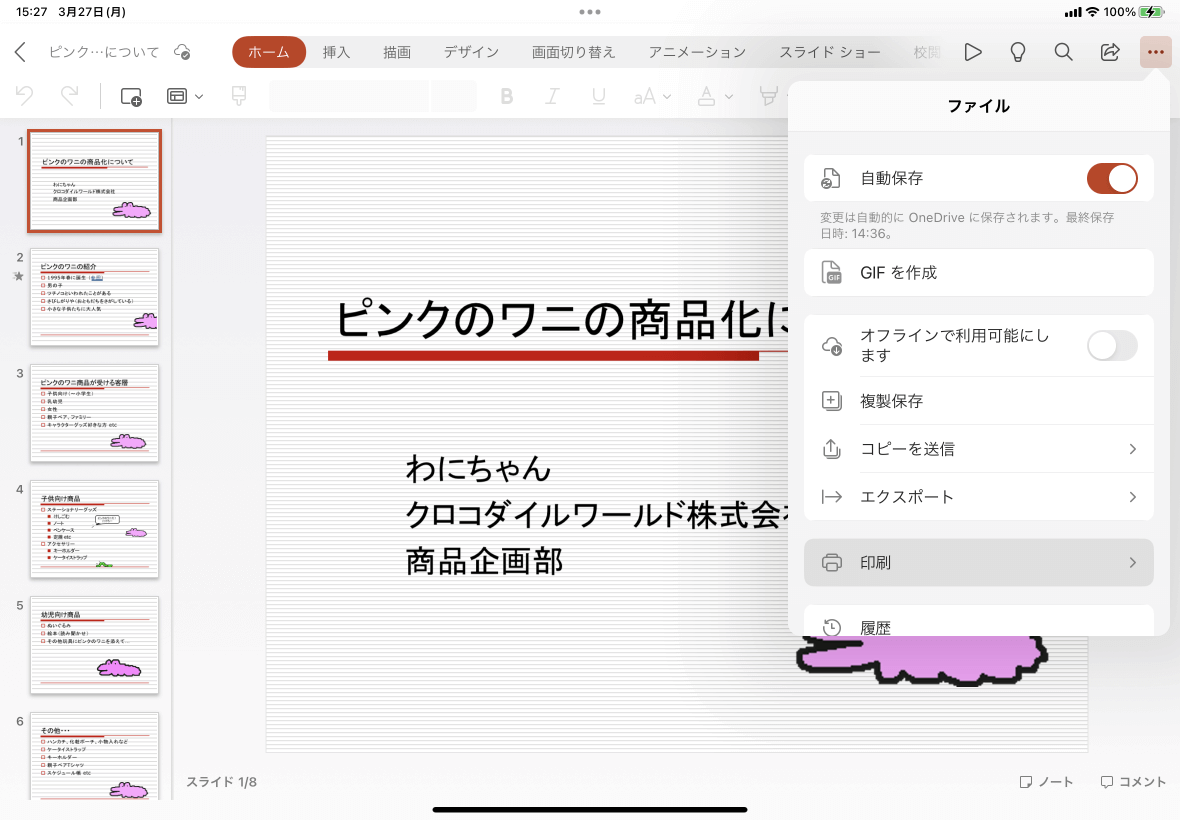
- [AirPrint]を選択します。
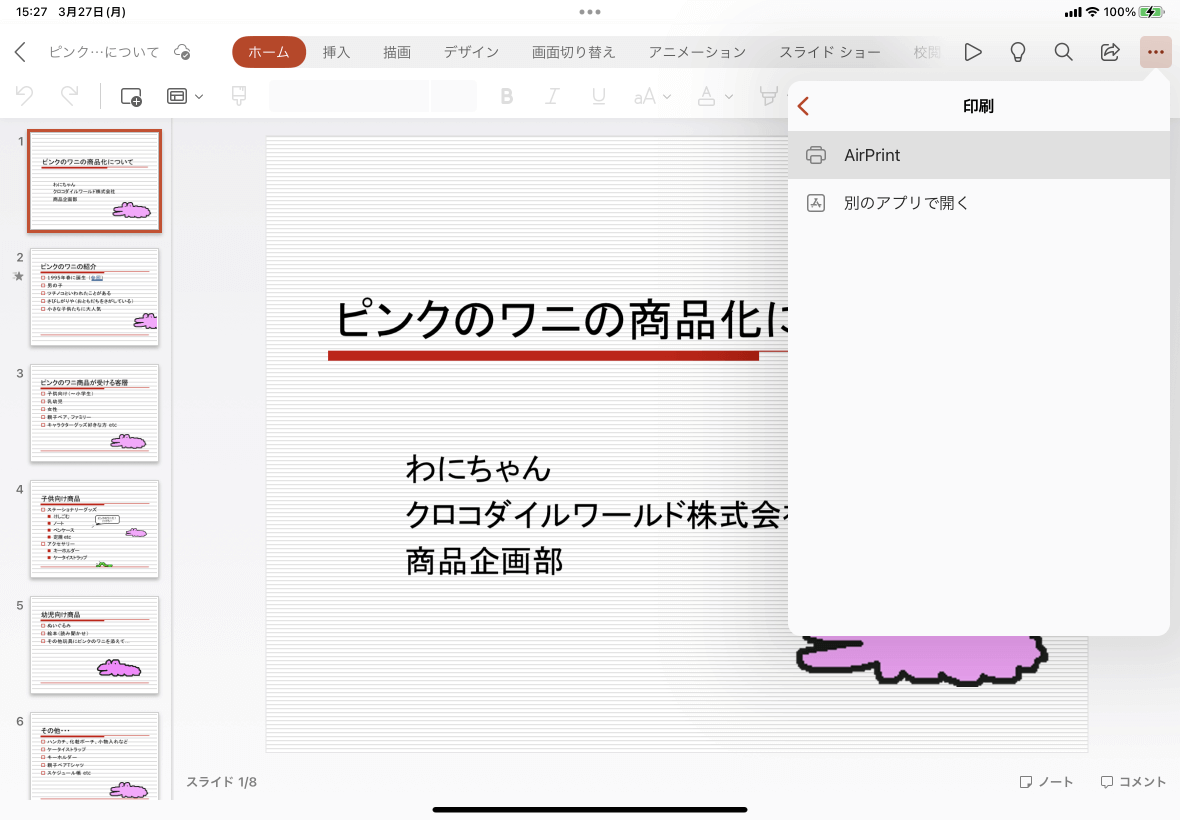
- レイアウトオプションのレイアウト一覧部分で[ノート]を選択します。
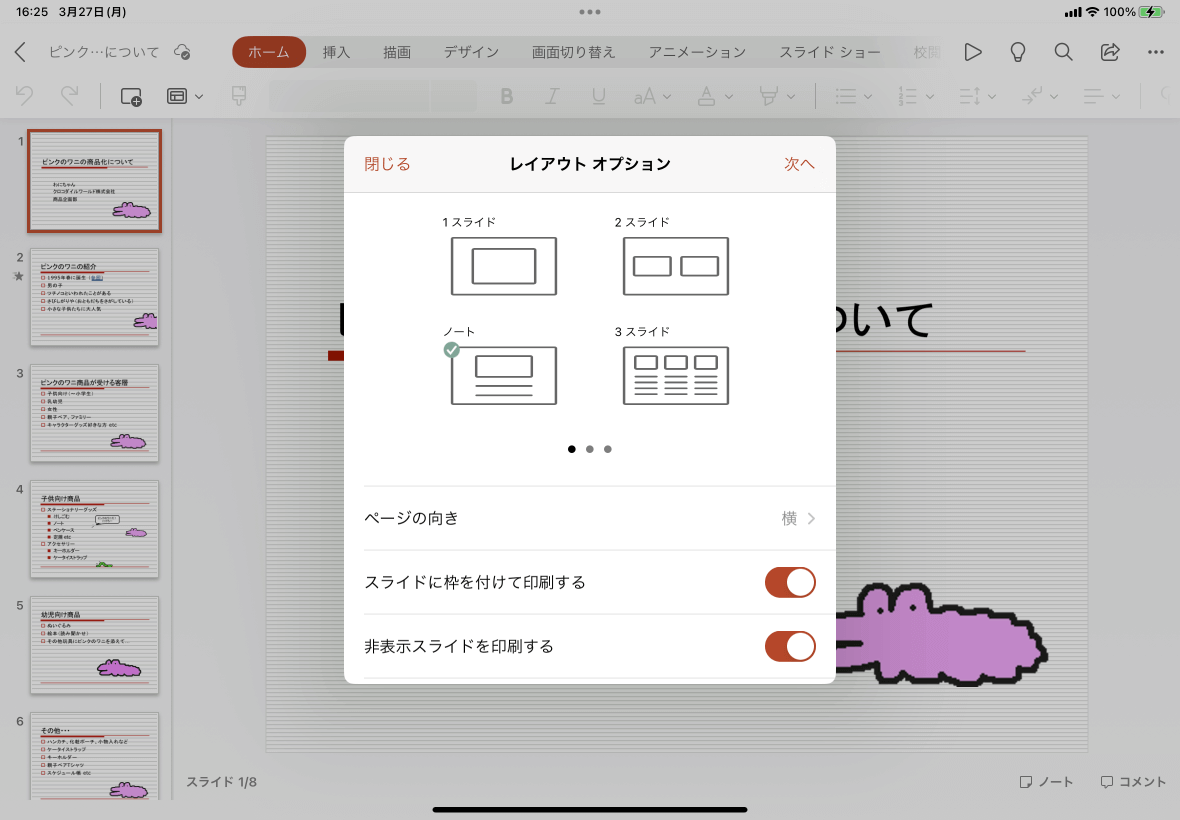
- 既定では[ページの向き]は「横」になっています。>をタップして「縦」にすることもできます。
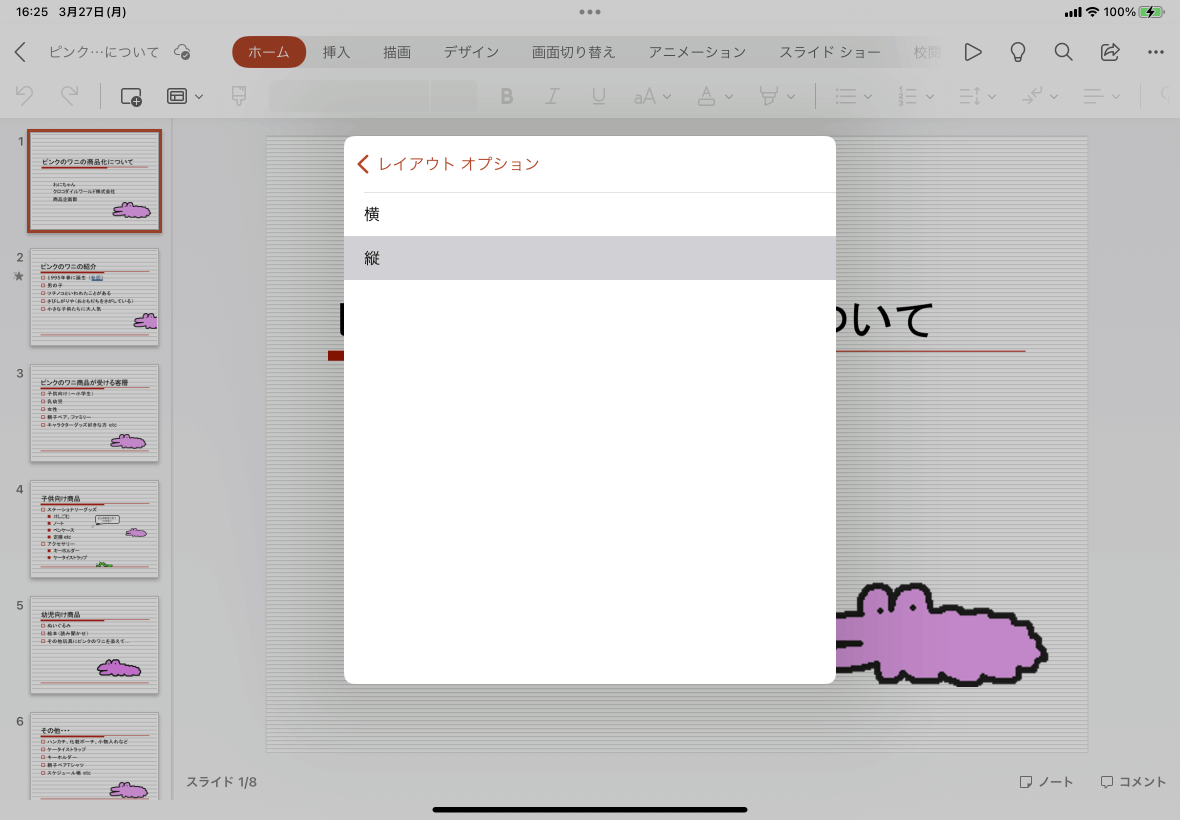
- 既定ではスライドに枠を付けて印刷されます。枠なしの場合はそのスイッチをオフにします。
- 非表示スライドを印刷しない場合は「非表示スライドを印刷する」のスイッチをオフにして「次へ]をタップします。
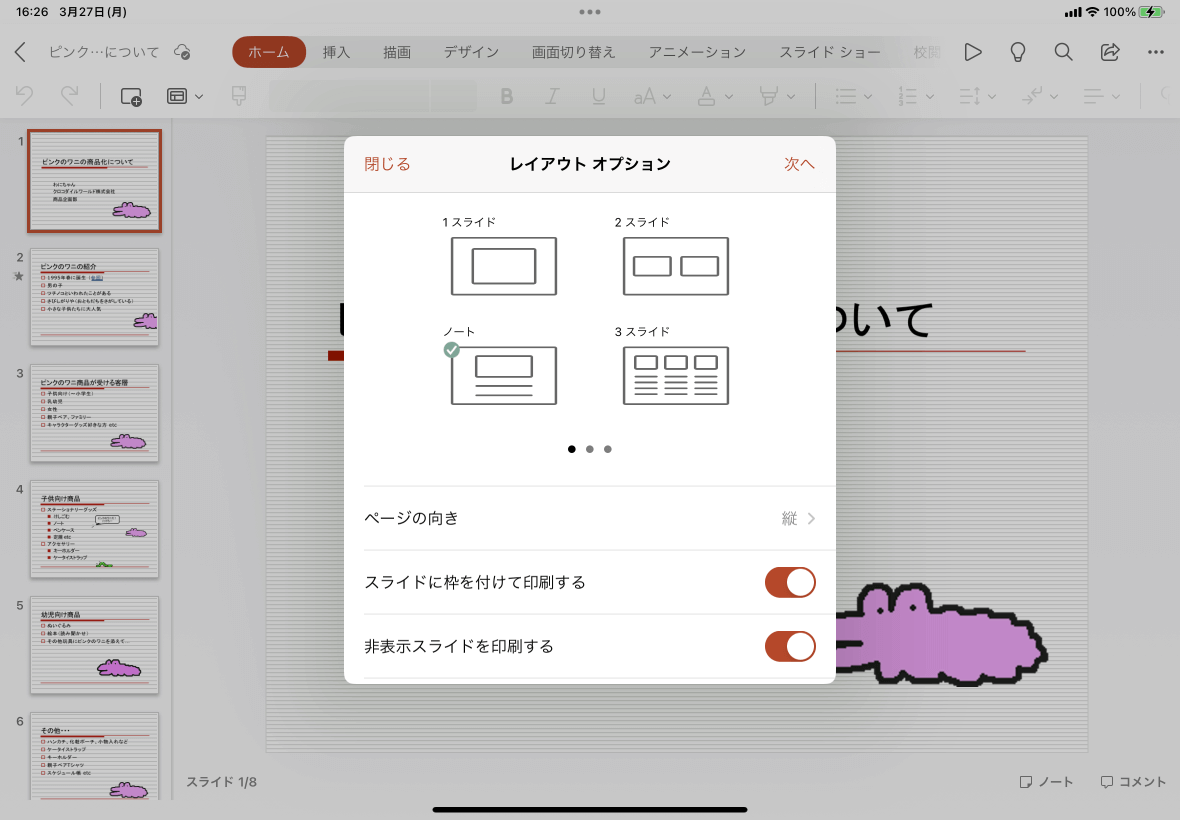
- プリンタを選択します。
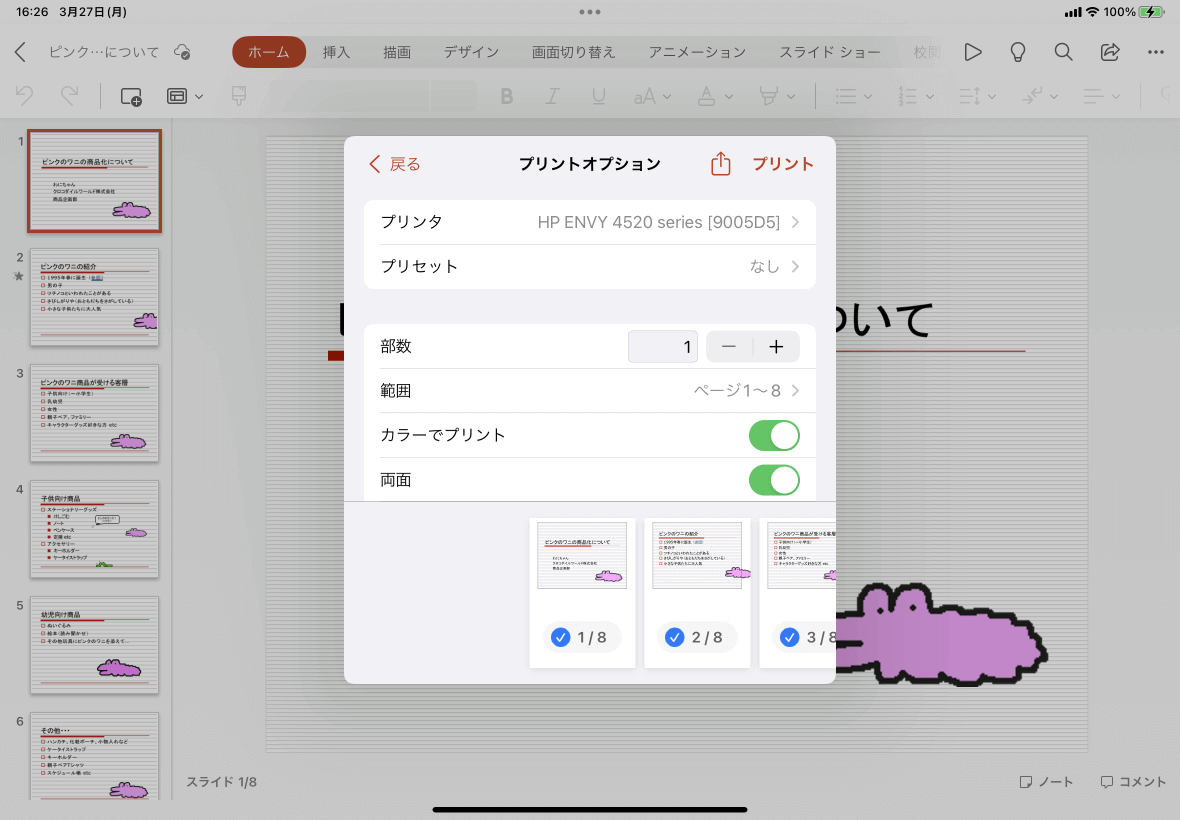
- 必要に応じて部数を指定します。両面印刷がサポートされているプリンターでは「両面」のスイッチがオンになっています。片面印刷の場合はそのスイッチをオフにしてください。
- 用紙サイズを指定して[プリント]をタップすると、印刷が開始されます。
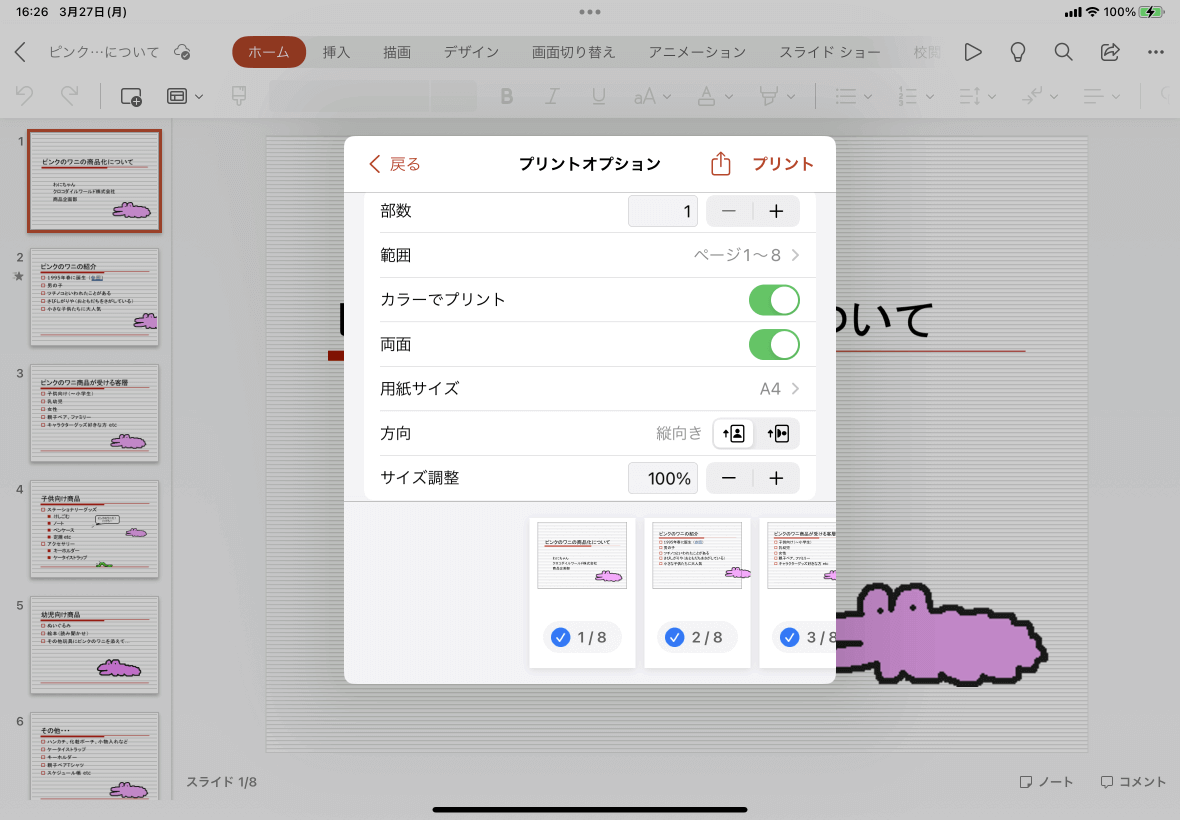
※執筆環境:PowerPoint for iPad バージョン 2.71
スポンサーリンク
INDEX

